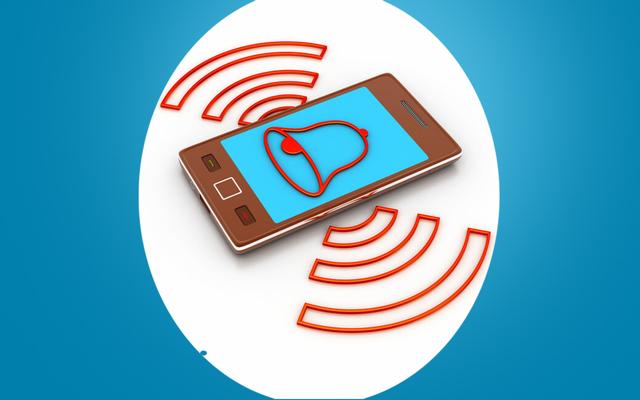很多上班族在工作的过程中,与客户沟通交流使用微信比较多,公司可能会配备专门的工作微信供员工使用。这样一个人至少会有两个微信账号,一个是自己的,一个是工作用的。
文中出现的图片背景,都是小编自己使用的手机壁纸以及电脑桌面壁纸,同事都说它骚里骚气的,大家就将就着看吧。

现在绝大多数手机都有一个“应用分身”的功能,大概的意思就是,同一个手机上,把一个应用复制一下,可以分别登录两个账号进行使用,像比较常用的社交软件(QQ或者微信)都可以进行分身,小编自己的手机就是这样的,如下图就是小编手机桌面截图的一部分,其中的“qq2”以及“工作微信”,都是分身应用,这个功能还是很方便的。

使用电脑登录多个QQ号,这个应该大家都知道怎么登录吧,直接在电脑桌面双击QQ的图标就可以登录了,多点击几次就可以登录多个QQ号了。
现在我们来学习一下怎么使用电脑登录多个微信号。
首先,在电脑桌面找到微信图标,并使用鼠标左键单击一下

单击之后,找准键盘上面的“Enter”键,快速按“Enter”键,至少按三次及以上。下图是小编按了四五次“Enter”键的结果,出现两个微信的页面(刚开始两个微信的页面是重叠在一起的,只需要拖动开就可以了)

拖动开就会显示这样:

把其中的一个微信登录页面,改为“切换账号”,使用手机微信扫描二维码进行登录即可,另外一个微信登录页面,直接点击“登录”即可进行登录。

其中一个微信以及使用扫码登录成功(微信头像为紫霞仙子的账号)

另一个微信直接点击“登录”,在手机上确认一下,即可登录成功

现在看一下桌面的右下角,也是显示有两个微信的

这样就大功告成啦!两个微信号已经登录成功!如果想要登录更多的微信账号,还是使用刚刚单击微信图标,然后狂按“Enter”键,就可以啦!小编不知道最多可以登录多少个微信号,大家可以试一下哦!
电脑登录多个微信的方法不止这一种,但是小编觉得这一种是最方便快捷的,分享给大家!
今天的分享就结束了,谢谢大家捧场!
,